ブログ向けパソコンなど存在するのか。
基本的にブラウザを開きキーボードで文字を打つのみなので無いと言えば無いけれど、良く考えなくとも私はブログを書き続け6年強。パソコンにも結構詳しい方と思うので、推奨する仕様を考えてみる事に。
真面目にやらかして参ります。
ブログ用パソコンの仕様を重要な順に解説
私がそう思っているからそうなだけかも知れない、重要と感じているPCパーツや周辺機器の順にて。今回はイスとかPCデスクは除外。
各ページヘリンクするのは大変なのでPCカテゴリトップ。
価格.com - パソコン | 通販・価格比較・製品情報
http://kakaku.com/pc/
全て価格コムを参考にしております。
1.キーボードは打鍵の柔らかいものを推奨
ブログ書きまくるなら高級キーボードで世界が変わる。
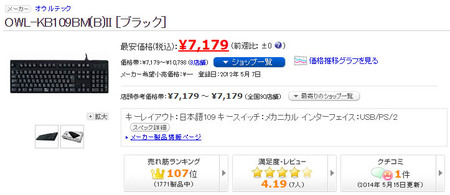
7千円もするのかと思ったなら甘い。メカニカルの中でも結構な安物。
ポイントは軸の種類で、画像のキーボードなら青軸という種類。ちなみに私が所有しているメカニカルは赤軸で同じくらいの軽さ。
7千円で清水ダイブする覚悟になったなら、それも甘い。
実は上のキーボードは予備というか洗い替え用。おそらく音がうるさくて慣れるまで集中力が途切れるはず、なので本命はこちら。
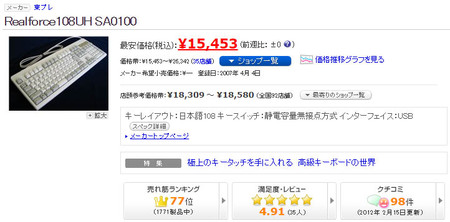
こちらもシリーズ中最安に近い製品。
スイッチが静電容量無接点方式という、スイッチ感の無い静音キーボード。いずれもテンキーの有る106~109、日本語を選びましょう。私のRealforceは106で、何が違うかはWindowsキーの有無。要らないというか邪魔なので106を選択。
ロジクールなどの無線接続は良いとしても、Bluetoothは遅延がひどい物が有るので文字打つなら華麗に避けましょう。
2.モニタはIPS方式の非光沢で安物は避ける
長時間文字を見るならこれ。
普通の23型クラスの2倍かそれ以上の価格。
特徴は、IPS方式、ノングレア、フルHD、23.8型、そしてEIZO製品。EIZOは映像や印刷職人向けでは有るけれど、良く解らないからこそEIZOという考え方も有りとして。
- IPS・・・視野角がTNと比較し凄く広い
- ノングレア・・・光の反射、疲れ目による肩こり防止
- 23.8型フルHD・・・PC用モニタとして丁度良いバランス
- EIZO製品・・・明暗や色が正確、画像や写真の編集に最適
難点は価格の高さ以外にIPSは応答速度が遅めなので、動画を編集して貼るようなブログには向いていないかも知れない。
モニタ1枚で良いならメインはこれ。最大3枚(トリプルディスプレイ)まで考えているなら、サブモニタは1.5~2万円くらいのTN、フルHD、23型クラスの好きな物で揃えましょう。
3.マウスは使い慣れている物が一番
今使っている物を流用。
マウスは人それぞれで合う合わないが有り、軽さやボタンの数も好みや使う機能の問題。私はM570tというトラックボールを使用しているけれど、誰もが使いこなせたり、使い易いと感じるかは疑問なので、おすすめはしない。
但し、トラックボールは慣れると休憩不要になるほど楽。
4.メモリは4GBを超える6~8GBを推奨
ランキング上位3種類より。
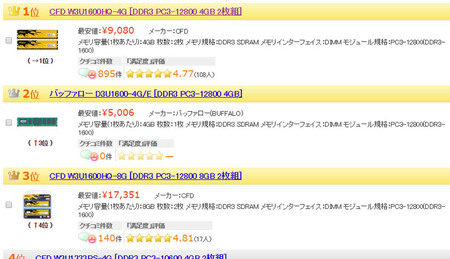
インターネットとメール、ならば4GBでも上等。
しかしブログを書くとなれば、FirefoxのアドオンやChromeの拡張を使いこなした方が楽な上、検索結果を複数のタブへ表示しておく事も有りましょう。
例として、私が現在これを書いているChromeブラウザは書く用と検索用の2つを起動しており、開いているタブは合計10個。メモリ使用量は6GB前後をふらついております。
4GBでも問題無いかも知れないけれど、書きながら検索しつつYouTubeやニコ動を再生しまくるなら8GB盛っておいた方が安心。16GBは無駄。
5.グラボは性能より機能や静音を重視
古いけれどこれが目に止まった。
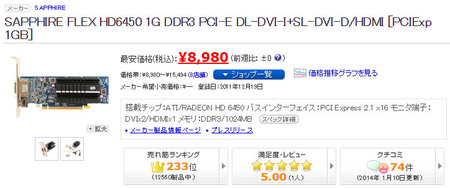
性能は低くVRAM容量も今時1GB。
見る箇所はそこでは無く、価格が1万円切っている割にDVIとHDMI合計3本。簡単にトリプルまでディスプレイを増やせるという点に価値が有る。
しかもファンレスなので無音、個人ブログのレビューでは消費電力40W行かないという口コミもございます。
シングルモニタで充分、デュアル以上にしたくなったならその時に考える方向でも良いでしょう。私はトリプルで、
- 左・・・画像編集
- 中・・・ブラウザx2ウィンドウ
- 右・・・動画再生、メールソフト
正直、右のモニタは要らないけれど有れば有ったで使ってしまっております。作業効率を高めモチベーションを維持する為にはモニタ2枚は有った方が良いという考えも。
6.スピーカーは評判の良い人気の製品を
PCスピーカーのランキングより。
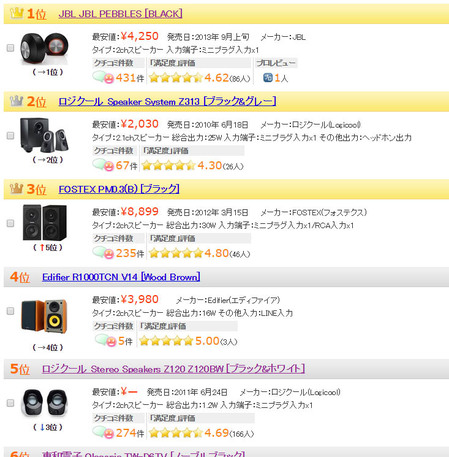
売れ筋は1万円以下。
音響マニアには何故安物がこれほど人気か解らないかも知れない。最近のスピーカーは安くとも音質が良い為、電力会社やIPアドレスにまでこだわらないならこれらで充分。
口コミ件数10以上、満足度4.5以上を目安に見た目や大きさで選びましょう。ちなみに私は5位のスピーカーが1,200円の頃に購入し満足しております。
ヘッドホンは配線が邪魔、Bluetoothは音が途切れる不具合、デカいスピーカーは置き場所に困る、などを体験した結果、作業用BGM程度なら安物がお勧めという結論。
7.ストレージはSSD+SSD以上の容量のHDD
どれが良いかはランキング見て決めるとして、今なら以下のような感じ。
- SSD・・・256GB(約1.3万円)
- HDD・・・3TB(約1.0万円)
SSDは512GBでも良いけれど、ブログ用パソコンに大容量は要らないとして。しかし、写真などを大量に保存すると128GBでは心もと無い。
HDDの3TB未満はコスパ悪いので無視。今後、SSDの大容量かつ低価格化が進み、SSDを交換した際、HDDが大容量なら大は小を兼ねるとして。
ところでこれはバックアップ用なので勘違い無きよう。HDDはおまけ。フリーソフトのFastcopyによる同期が私の知る限りでは最速で比較的設定も簡単。SSDが本体でHDDはバックアップ用。
8.UPS(無停電電源装置)
ランキングより。
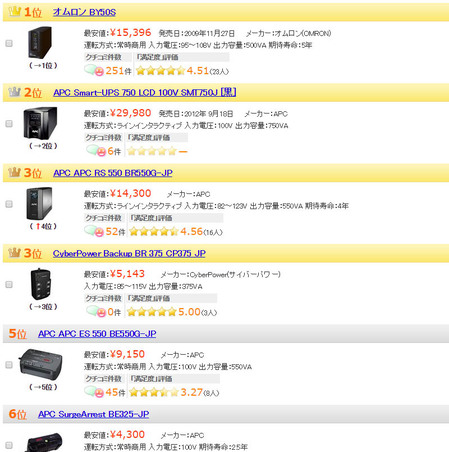
オムロンがUPSの鉄板、2~3年でバッテリ交換する消耗品。
なぜこれがCPUなどより重要度が高めと考えるかは、万一の停電時に電源が落ちて書いていた原稿丸ごと消滅とかしゃれにならない為。
環境による停電する頻度にもよるけれど、私は一度やらかしてしまい後悔。ショックが半端無い為、年に1回以上停電する環境なら重要だと思う。
あまりに安い物は、相性問題や容量(対応ワット数)が低い、期待寿命を大きく下回る、すぐ故障するなど評判がよろしく無い物を散見するのでご注意有れ。
9.CPUは今ならPentiumがコスパ最強
ブログを書く為にCPU性能は不要。
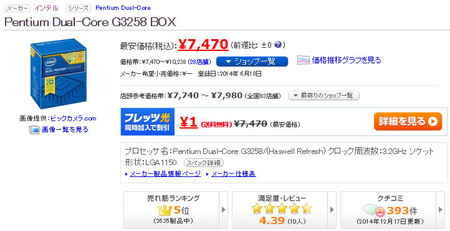
しかしCeleronやAtomでは無茶なので、今ならPentiumがお勧め。
1万円もしないけれどクロックは3.2GHzと高くデュアルコア、TDPは昔のPentiumを全然彷彿とさせない53Wと低めな設計。
ゲームしながらエンコードするならマルチコア/スレッドが必要だけれども、文字を打ちつつ同時に画像編集とか無理な上、処理していない複数のタスクに処理本数は不要。
10.マザーは安価で汎用性の高いマイクロATX
多機能や高性能、拡張性は不要なので安物で。
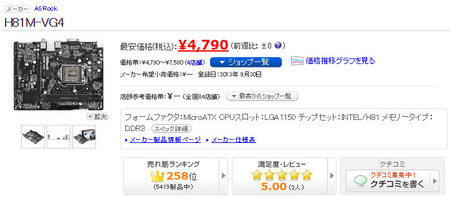
グラボを挿すならPCI-Express x16が1本、2ストレージならSATAが2本、メモリ8GBなら4GBx2で2スロット。よってコスパ優先。
おまけ:電源、ケース、CPUクーラーは何でも結構
電源はここまでの構成なら300W有れば良く、ATXで300Wを切る電源は滅多に無いので何でも。マザーもマイクロにしたのでケースも何でも。
クーラーはCPUに付属の純正品で充分。どうしても静音化したいなら、ヒートシンクやヒートパイプがメモリやコンデンサ、マザー側の部品と干渉しないかとか、ケースの幅(クーラーの高さ)まで関係するので面倒。
電源やケースやクーラーにこだわりたい人はCPUやグラボを盛り、何と戦うのか判らないくらいの性能にして遊ぶものなので、4千円の電源や5千円のケースでも良いと思う。
ブログ向けパソコンなど無いと思う(まとめ)
1~10までの上と下半分くらいに分けて考えると分かり易いかも知れない。
専門性の有る用途で使われるパソコンはCPUやグラボ性能にこだわるところ、文字を書いて写真を貼る程度のブログに高性能は不要。
キーボード、モニタ、マウス、メモリ、グラボ
上半分のこれらをノートで代用するなら、デスクトップPCの利点はモニタの大きさと枚数くらいなので、小さな画面1枚で良いならノートでよろしい。
スピーカー、ストレージ、UPS、CPU、マザー
全部ノートでも出来るところ。ストレージが1台なら文字程度ならばオンラインストレージへバックアップしておけば良く、ノートはUPS標準搭載のような物、しかもバッテリ駆動8時間とかのノートの方が良いやも知れず。
利点で分けると、
- モニタとキーボード重視・・・デスクトップPC
- バッテリ駆動時間重視・・・ノートPC
私のように、毎日ネタを集め、記事を書き終わり、コメントを入れるまで4時間前後とかかかるならデスクトップ必須。気が向いた時に日記を30分書く程度ならノートがよろしいかと。
ちなみにデスクトップPCを使った事が無い人、ノートの方が静音と思っているならそうでもございません。
無線化が進みDVDドライブがほぼ不要な現代では、デスクトップPCの置き場所は自由。ノートは手元に有り、突然ファーンとか言い出すでしょう。デスクトップは上手く置けば無音に近い上に省スペース。
以上。パソコンの用途や人それぞれ。毎日数千文字書き続け、画像やリンクを貼りまくるならデスクトップPC推奨。自作PCをやる自信が無ければ、BTOパソコンをお勧め。

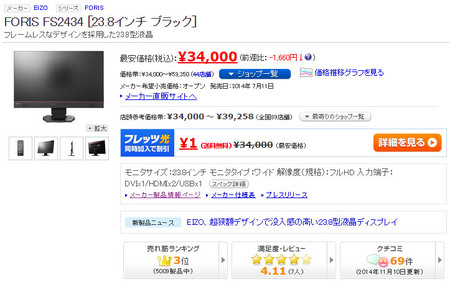





最初の数項目でヒツジ先輩は一体何と戦おうとしているのかと思ったけれど、総計4時間なら納得ですわ。
そりゃハードで一記事かけますよねw
私は商売用・趣味ブログ合わせて総計1-2時間程度、正直画像加工やテキスト書くのにセロリンさんに安物キーボードでも充分すぎです。
以前、サイト集客のプロにコツを聞いたら、「面白いことを書く以上にアクセスアップのコツはないよ」と言われましたw
客には言わないって言ってましたけどw
時々ノートで仕事しているとき、Chrome開くと必ずパフォーマンス警告でますね(メモリ4G)
自分は一年前はOpera、いまは火狐をカスタマイズして使ってます。
Operaは通販の時とか何かと面倒。
Chromeの良さが、ちょっと使う分にはよくわからんのですが、みなさん使ってますよね?メモリ食いまくりでも使われるのにはなにか魅力があるからだと思うのですけれども、ここはぜひクロームの「良さ」をネタに一記事いかがでしょう?
今日の内容だと、Chromeのためにメモリは必要みたいな内容なのでw
>ブログ向けパソコンなど存在するのか
キーボードがリアフォ未満はブログ向け称したらアカンよな(迫真)
>7千円で清水ダイブする覚悟になったなら、それも甘い
だってキートップだけで8000円するとかw
http://www.amazon.co.jp/s/?ie=UTF8&keywords=realforce+%E3%82%AD%E3%83%BC%E3%83%88%E3%83%83%E3%83%97+%E4%BA%A4%E6%8F%9B&tag=googhydr-22&index=computers&jp-ad-ap=0&hvadid=28779705767&hvpos=1o1&hvexid=&hvnetw=g&hvrand=10536356318655285505&hvpone=&hvptwo=&hvqmt=b&hvdev=c&ref=pd_sl_2ucflzksy_b
>価格の高さ以外にIPSは応答速度が遅めなので、
>動画を編集して貼るようなブログには向いていないかも
編集作業はマルチで他の非IPSモニタでやればよくないですかねソレはw
>マウスは人それぞれで合う合わないが有り
ロジばっかりになっちまった今もなおMicrosoftのコレが一番良かった
http://www.engadget.com/products/microsoft/wireless-intellimouse/explorer/2-0/
>YouTubeやニコ動を再生しまくるなら8GB盛っておいた方が
足らんよw 動画やりだすと10G超えてても余裕で枯渇しますから
まだまだChromeの真の凶悪さを知らぬご様子w
>1万円切っている割にDVIとHDMI合計3本。
>簡単にトリプルまでディスプレイを増やせるという点
9K出すなら何もHD6450じゃなくてもあると思うんですがソレは(震え声)
あえて今時の内蔵グラより低性能にする必要はなかろうっていう(白目)
>最近のスピーカーは安くとも音質が良い為、
>電力会社やIPアドレスにまでこだわらないならこれらで充分
えっと、ブログ向けとして見繕ってるのよね?
そもそも出力の音質とか一番関係ないと思うんですがw
>SSDは512GBでも良いけれど、ブログ用パソコンに大容量は要らない
大容量が要らないのは確かにそうだとして、なんでコレ(SSD)が7番目なのかのほうがわからんというか、コレは逆にブログ向けとか関係なしにジャンルの枠超えて優先度高くていいと思うの
>Fastcopyによる同期が私の知る限りでは最速で比較的設定も簡単
でもイメージのバックアップじゃないから、データが無事なだけでシステム飛んだら結局OSのインストールから環境再構築するハメになりますな
>停電時に電源が落ちて書いていた原稿丸ごと消滅とかしゃれにならない
いや、UPSやりたいならノート買えw
>しかしCeleronやAtomでは無茶なので、今ならPentiumがお勧め
ノート用でも無いし血迷って省電力型とかにでもしない限り、どう考えても蓮セレ余裕だと思うんですがソレは(小声)
G3258とG1850比だと価格が3割減に対して性能2割減で済む模様
>多機能や高性能、拡張性は不要なので安物で
大松「先生の汎用品はメモリスロットがヤバいぞ」
>ATXで300Wを切る電源は滅多に無いので何でも
じゃあ恵安かな(絶望)
>ヒートシンクやヒートパイプがメモリやコンデンサ、
>マザー側の部品と干渉しないかとか、
>ケースの幅(クーラーの高さ)まで関係するので面倒
簡易水冷「せやな」
>4千円の電源や5千円のケースでも良いと思う
今のメイン機が3000円で投げ売りされてた80PLUS無し650W電源と、3400円でフロントとリアに120㎜ケースファン付いてた処分品ミドルケースなこと思い出して哀しくなるからやめちくり~
>文字を書いて写真を貼る程度のブログに高性能は不要
でも高性能なのとストレスフリーなんは違うと思うんや(正論)
>キーボード、モニタ、マウス、メモリ、グラボ
だからまさにコレは作業効率↑ストレス↓の項目であって
>スピーカー、ストレージ、UPS、CPU、マザー
なぜこっちにストレージ(SSD)があるのか違和感
>毎日ネタを集め、記事を書き終わり、コメントを入れるまで4時間前後
ナニそのエクストラハードモードな人生(震え声)
修験者か何かかな(白目)
>ノートは手元に有り、突然ファーンとか言い出すでしょう
TDP45Wクラスとかならブォーンとかだなw
>デスクトップは上手く置けば無音に近い上に省スペース
そら手元にキーボードマウスとモニタだけ置いとけば無音ですなw
なおケーブルの長さが捗る模様
>今回はイスとかPCデスクは除外。
長時間ブログを書くなら椅子は重要ですよw
>ポイントは軸の種類で、画像のキーボードなら青軸という種類。
私もオウルテックの青色LED付きの青軸キーボードを使っていますw キーボードを変えてからタイピングが高速化しましたw
>スイッチが静電容量無接点方式という、スイッチ感の無い静音キーボード。
Realforceもほしいのですが、買う余裕がありませんw
>私のRealforceは106で、何が違うかはWindowsキーの有無。要らないというか邪魔なので106を選択。
私はWindowsキー必須なので、109一択ですw
>IPS方式、ノングレア、フルHD、23.8型、そしてEIZO製品
私は2枚ともそうですw
>動画を編集して貼るようなブログには向いていない
YouTubeやニコ動を貼りまくったことがあるんですがw
>私はM570tというトラックボールを使用
一時期最安値が4000円切っていたのにまた5000円台になっていますよw
http://kakaku.com/item/K0000567586/pricehistory/
>私が現在これを書いているChromeブラウザは書く用と検索用の2つを起動しており、開いているタブは合計10個
>メモリ使用量は6GB前後をふらついております。
私は現在、Chromeのタブ5個、iTunes、OpenTween(Twitterクライアント)、メール、テキストエディタを同時に起動していますが、同じく6GB前後ですよw
>書きながら検索しつつYouTubeやニコ動を再生しまくるなら8GB盛っておいた方が安心
最近ニコ動が重いから16GBでも足りないと思うw
>簡単にトリプルまでディスプレイを増やせるという点に価値が有る。
最近の内蔵GPUでもトリプルディスプレイをサポートしていますがw
グラフィックス・ドライバー — 3 画面構成に関するよくある質問
http://www.intel.com/jp/support/graphics/sb/cs-033714.htm
>正直、右のモニタは要らないけれど有れば有ったで使ってしまっております。
結局トリプルディスプレイは便利じゃないかw
>作業効率を高めモチベーションを維持する為にはモニタ2枚は有った方が良い
プログラミングには最低2枚は必須ですw
>電力会社やIPアドレスにまでこだわらないなら
ここで吹いたw
>ヘッドホンは配線が邪魔
ヘッドホンは外に音声が漏れないという利点があるんですけどw 当初DTM用に6000円台で買ったモニター用のヘッドホンをそのまま作業BGM用にしていますw
>写真などを大量に保存すると128GBでは心もと無い
Visual Studioやボカロやゲームをインストールしたら容量を食いますしw
>HDDの3TB未満はコスパ悪いので無視。
私のデスクトップPCでは2TBなんですがw
>SSDが本体でHDDはバックアップ用。
だったらHDDも256GBで十分じゃないですかw もしかして前のバックアップも保持するのかw
>私は一度やらかしてしまい後悔
私は3回やらかしました…。そのうち1回は延長コードの電源を切ってしまったからです…。
>ショックが半端無い為、年に1回以上停電する環境なら重要だと思う。
雷なった時に余裕を持って電源を切るのにも使えますよねw
>しかしCeleronやAtomでは無茶なので、今ならPentiumがお勧め。
Celeronで十分だと思いますw 私のノートPCのi5-520MよりもPassMarkでの点数が高いですしw
>多機能や高性能、拡張性は不要なので安物で。
有線LAN2つ、無線LAN、Bluetooth付きの私のデスクトップPCのマザーは無駄ですなw
>無線化が進みDVDドライブがほぼ不要
同人音楽界隈ではまだまだCDが主流なんですw
>全部ノートでも出来るところ。
ストレージ2つはノートでは無茶でしょw でも今mSATAがありましたっけw
>ノートは手元に有り、突然ファーンとか言い出すでしょう。
i5-520Mノートはうるさいですよw 排気口も近くにあって近くにおいたものが温かくなりますしw
プログラミング用パソコンの構成を考えてみたw
目標:Visual Studioが快適に動く
キーボード:高級キーボード推奨
モニター:2560×1440でトリプルディスプレイやっている会社もあるが、2560×1440は高すぎる。現時点で最低でもフルHD2枚を推奨。金に余裕があり陳腐化を我慢できるなら4Kもあり。IPS、ノングレア、(高いけど)EIZO推奨。
マウス:お好きなモノを
メモリー:4GBはVSとブラウザーを同時起動した時に足りなくなるかもしれないので8GBあった方がいい。仮想環境で開発するには16GB推奨。
GPU:Unityで3Dゲームの開発とかやらないのであれば内蔵GPUで十分。2560×1440でトリプルディスプレイとか4Kとかやるなら安物のグラボがあったほうがいいかも。
スピーカー(またはヘッドホン):音楽作らないのであればモニター用は不要。こだわらないのであれば適当なので十分。
ストレージ:VSの起動が早くなるのでSSD推奨。VSで容量を食うので128GBでは足りなくなるかも。最低256GB。
CPU:今どきのCeleronで十分。大規模な開発や仮想環境で開発するならCore i3以上あったほうがいいかも。
マザー:なんか適当なの
椅子(おまけ):自分にあったもの。重要!
結論:最近のPCはオーバースペックなので、SSD搭載であればi5-520MのノートPCでもVSは快適に動くが、デスクトップ推奨。モニター、キーボード、椅子にも金をかけた方がいい。
異論は認める(キリッ
長時間作業するなら机と椅子はよく考えて選んだ方がいいですな。
自分の身体に合わないと肩こりや疲労がひどくなりますし、作業のしやすさも全然違います。
キーボード…リアフォやマジェスタッチに限らず、自分の好きな物でいいと思います。安いのは長時間入力で腕が疲れてくる難点ありですが、ここは好みで。
モニター…デスクなら23型前後が普及帯に入ってきてるので、フルHDの23型以上なら何でもいいでしょう。ただTNよりはIPSが個人的にはよろしいと考えています。
グラボ…フルHD程度ならオンボでも余裕、マルチの場合は描画能力的にあった方がいい?
UPS…停電対策としては有効、ただし年間の維持費が高い、蓄電池の寿命が短い、でかくて重い、という難点を受け入れられるならアリかも。
>プログラミング用パソコンの構成を考えてみたw
最近の、WEBアプリとかAndroid用、iPhone用のアプリを開発するならまた違うんですけど、少し前にWindows用のクライアント、スタンドアロンアプリを開発する場合、張り切って良いPCを用意して開発すると、世間一般の平均的なPCでは重すぎて使い物にならない…という罠がよくありました。
なので、公開するアプリを開発する場合、テスト用PCを別に用意するんでなければ、性能は低めの方が良いかもしれません。最近はPCの性能があがってきたのでそこまで重い処理を書くことはないかもしれませんけど。
>テスト用PCを別に用意するんでなければ、性能は低めの方が良いかもしれません
結論から言えば、3D関係の開発や仮想環境での開発をしない限り、プログラミングにも高性能は不要なんですよ。最近のPCはオーバースペックになってきているので、実際、i5-520M、メモリー4GB、SSD256GBでもVSは快適に動作しています。その分キーボードやモニターや椅子に金をかけたほうがいいかと。
仮想環境を使う場合は、十分なメモリー(16GBでも足りないかも…)と仮想環境イメージを保存するストレージも必要です。テスト用PCはXP時代のパソコンでもいいですかね…w
デスクトップとノート両方で開発をしていますが、ノートよりもデスクトップのほうがお勧めです。ノートは画面解像度が低い、キーボードが狭くてタイプミスが多いです…。
正直ブロガー用と言いながら、最近はブロガーも多種多様な感じになりつつあるので属性でわけたほうが良かったのかなとか思ってみてました。
とりあえず、GPUをamazonで見てきたら半額ぐらいで出てますが。
CPUのグラフィック機能が使えないのマザーならありですが、GPUはGTX750あたりが妥当な気がしますね。
(※GPUをクリスマスプレゼントで送るのはなかなかないと思うよ。Amazonさん)
そうそう、ロジクールのスピーカー。
私も音響にこだわるタイプではないので、Z120のコスパの良さに感動して2つ目を購入しました。
キーボードはミネベア製キーボードが好きですね。
うるさいですが、やはり10年以上の付き合いですので。
(なれって怖い。)
CPUはi3ぐらいはあった方が何かとよい気がしますがねぇ。
>キーボード
予備にメカニカル、メインに静電容量無接点方式とは私と同じ。私の予備機はCHERRYの「G80-3600LYCJA-0(赤軸の日本語109)」と、FILCOの「FKBN104MRL/EB2(Majestouch 2、赤軸の英語104)」という2段構え。
経験上、英語キーボードと日本語キーボードの併用は止めた方が良いと提案。日本語キーボードに慣れると、英語キーボードが非常に打ちづらい。逆もしかりです。おかげでMajestouchは新品同様。
>モニタ
よし私はDELL製品で4Kだから物書きはしなくて良い訳ですね。これが言い訳か。
>ノングレア・・・光の反射、疲れ目による肩こり防止
安いノングレアだと処理が甘いのか、表面のざらつき感が目立つ場合もあるため、長く使うつもりならなるべく店頭で実物を確認することをお勧めしますね。ちなみにグレアとノングレアの解説はEIZOがお勧め。
EIZO株式会社:第1回 光沢液晶 vs. ノングレア液晶──それぞれのメリット/デメリットを理解しよう
http://www.eizo.co.jp/eizolibrary/other/itmedia01_01/
>開いているタブは合計10個。メモリ使用量は6GB前後
基本的にChromeは「あればあるだけメモリをどんどん使う」仕様な気がしますね。搭載量が少ないPCでも大量のメモリを消費する仕様だったら、一般的に4GB以下しかメモリを搭載しないPC環境で、ここまでシェアを伸ばせるとは思えませんし。
16GBは無駄、という意見には同意。
>グラボは性能より機能や静音を重視
良しならCPUクーラーもファンレスにしてヒートシンクとケースをヒートパイプで繋ぎ放熱性を確保しよう。
>グラボは性能より機能や静音を重視
>古いけれどこれが目に止まった
ならば対抗枠はコレですね。
ASUS「GT730-SL-2GD3-BRK」
http://kakaku.com/item/K0000673205/
実勢価格:8,500円前後
チップ:GeForce GT 730、VRAM:2GB、出力:D-Sub&DVI-D&HDMI
その他:ファンレス、補助電源なし、LowProfile対応
PassMark基準だとHD6450が289に対し、GT730は960と3倍以上なため、条件付きながらお勧め。ただし消費電力は75W(ASUSのサイトより)とギリギリですから、発熱に注意。
>口コミ件数10以上、満足度4.5以上を目安
「◯◯店で安売りしていました」「◯◯が月末までセール中です」というコメントも口コミには寄せられますから、口コミが10件はやや少ないと思います。私的には「レビューが5件以上、口コミが30件以上」ならそこまで外れは引かない印象。
個人的に2chのスピーカなら、USBケーブル1本で繋がる
Olasonic:TW-S5
http://kakaku.com/item/K0000422389/
実売価格:6,000円前後
辺りもお勧め。「人の声が聞き取りにくくて音量を上げ下げする」ようなイライラが減るのは良し。「USB接続だから音量をスピーカ側で制御できない」のは悪し。
>UPS(無停電電源装置)
良しここはUPS機能付属のニプロン製ノンストップ電源だな。
ニプロン:HNSP9-520P-S20-H0V ノンストップ電源
https://www.nipron.co.jp/product_detail/index.cgi?p=20616801
価格:29,840円
>電源、ケース、CPUクーラー
せっかくグラフィックカードで静粛性の高いファンレスを選んだのですから、無駄に音が大きい構成は外した方が良さ気ですね。ファンは大きめで回転は1,200rpmくらいまで、ケースはスカスカではなくある程度は密閉性があるもの、CPUクーラーは安くても大き目なもの、など。
ブログ執筆のネタ用に、まな板ケースでも良いですけれど。